確かにワードプレス無料で使うならコクーン(cocoon)が良いよ?って書いたんですが、申請方法の細かい手順に関しては書いてませんでした。
公式もあるし「調べればわかるのかな?」って思っていたのですが、結構デザインも変わってきていますし、アドセンス申請も複数あってどれがいいのかわからないっていう人もいるみたい。
そこで超初心者向けにワードプレステーマのコクーンを使って、アドセンスに申請し、通過後にカスタマイズしてベストな広告配置に設定する手順をお伝えします。
コクーン(cocoon)でアドセンスを申請する手順
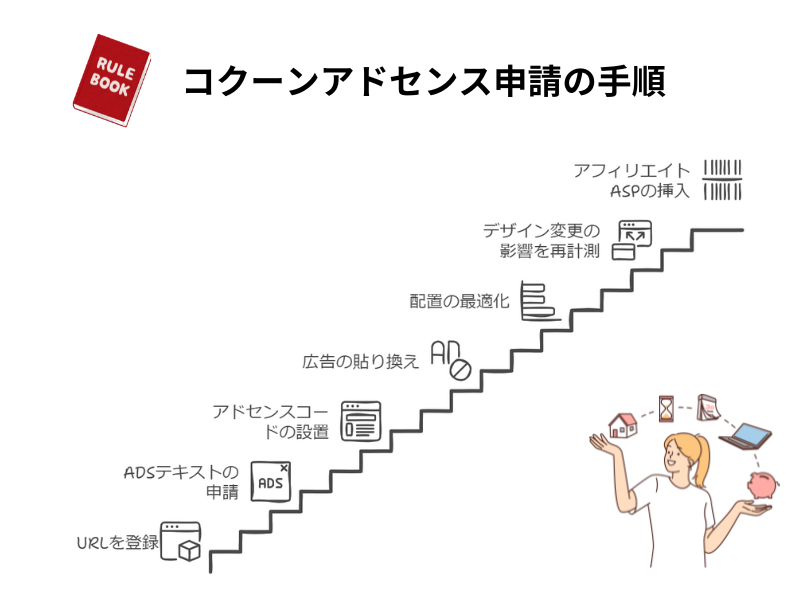
では順番に。レンタルサーバーを借りてコクーンのインストールが終わり、パーマリンクやプラグイン等の設定ができている前提でお話しします。
- アドセンスにURLを登録
- ADSテキストの申請
- アドセンスコードの設置
- 通過後のアドセンス貼り換え
- 計測と配置の最適化
- デザイン変更等で再計測
- 物販ASPの挿入で高収益化
この7つの作業工程を漏れなくやっていきます。一定のPVや順位など同じくアドセンスが通る前提まではクリアしてください。
初心者が無料で使うケースが多いので失敗する人も多いんです。
アドセンスにURLを申請する
これは良いですよね・・。申請時に上位表示の記事がないとどのみち落ちるんで、すでにアドセンスが貼れるような十分なコンテンツが入っているという前提です。
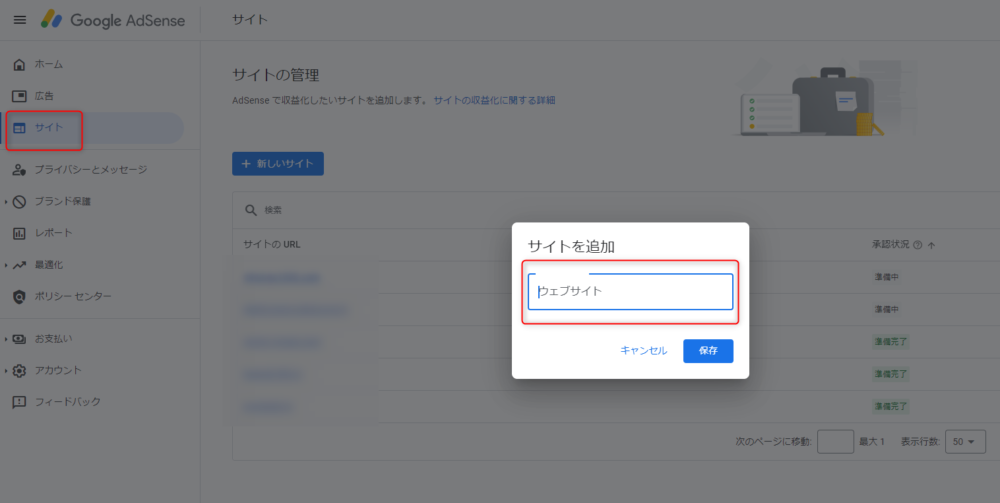
ここで申請します。くれぐれもHTTPS化した状態で申請しましょう。
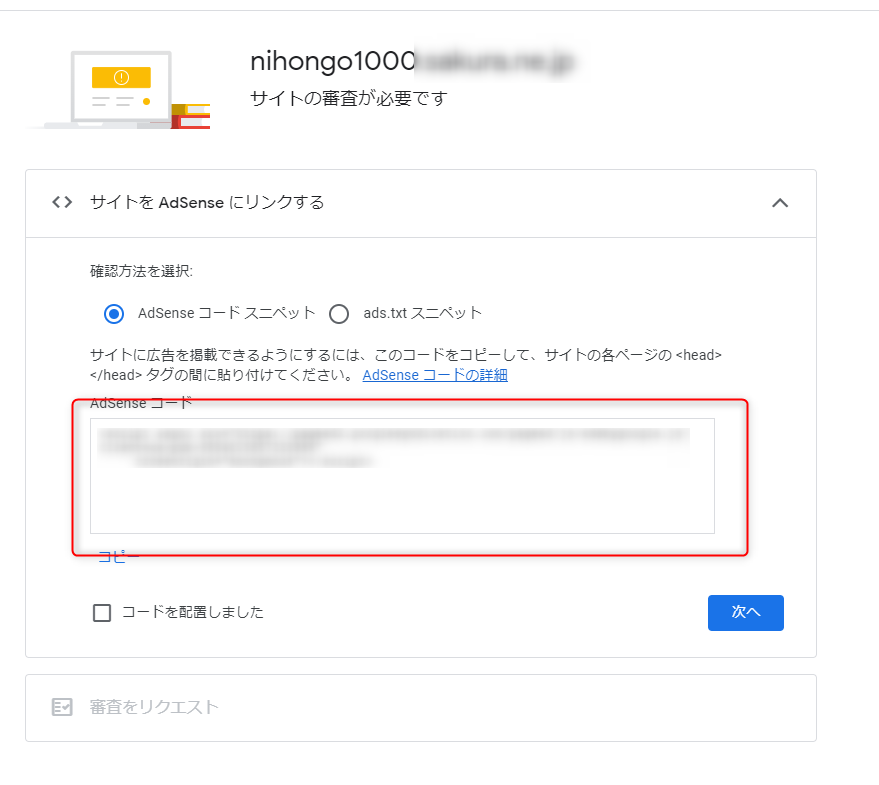
このようなコードスニペッドがでますのでコピペしてコクーンに貼ります。
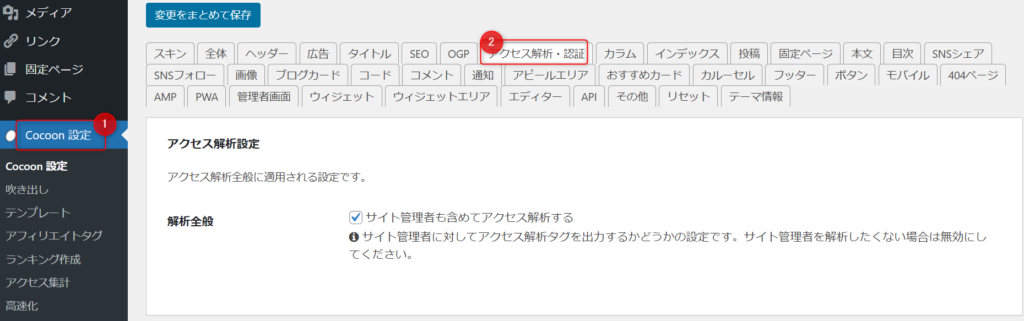
コクーンの設定から「アクセス解析・認証」を選んでください。そのまま下に行くと認証コードを貼る場所があります。
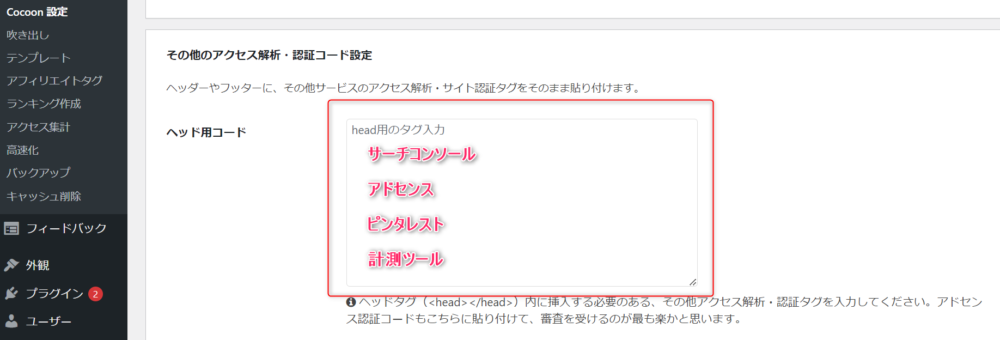
ヘッド用コードというのはそのサイトの所有者を確認するときに使いますので、ここにアドセンスを貼ります。
既にサーチコンソールやアクセス解析ツールなんかの認証コードをはている人は一番下に改行して貼れば大丈夫です。
きちんと貼ったら変更を保存してください。
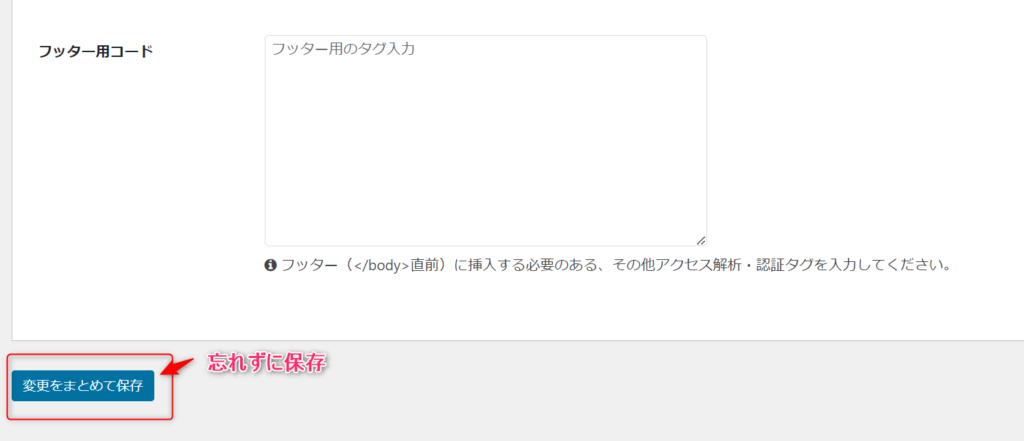
保存したらアドセンス側に戻って「審査をリクエスト」をおします。
これでアドセンス申請中に2週間待つわけですが、先にやっておいた方がいいことがありますね。
サーバー側でadstextの申請をする
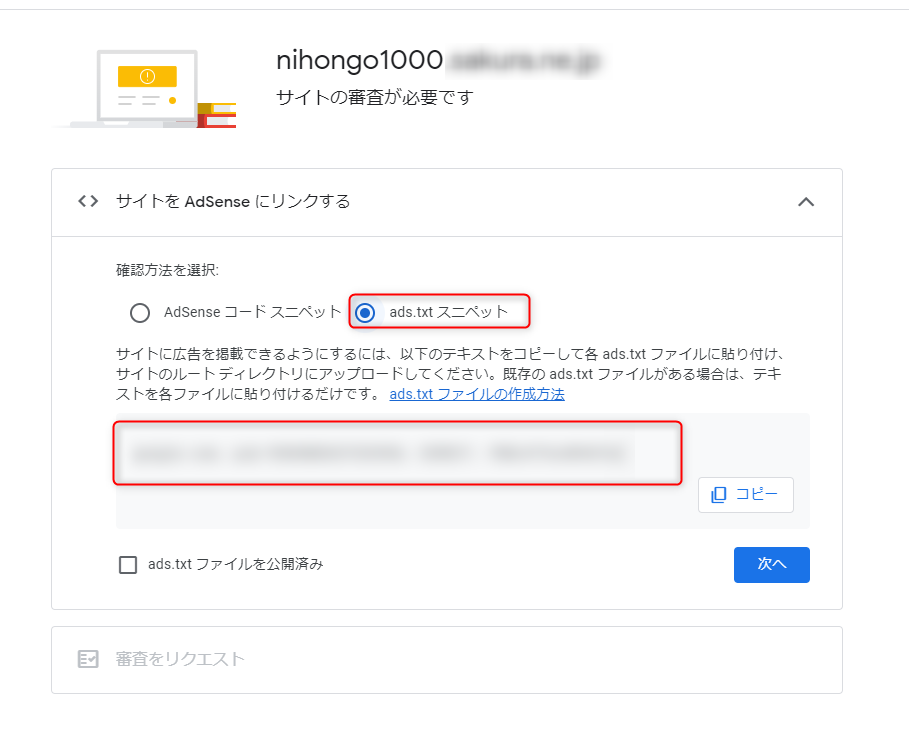
アドセンス申請時の右側に「ads text」って表示されて気になる人がいると思います。swellと違ってコクーンはサーバー側に「このURLにアドセンス貼るよ?」ってお知らせします。
・・・コノハとエックスサーバーに関しては書いておきました。
フッターかヘッダーにプライバシーポリシーを貼る
後はフッターにプライバシーポリシーを貼りましょう。自分のものをコピペして名前の部分を自分のサイト名に変えてもらえればOKです。設置場所によってアドセンスに通りやすいとかはないですよ。
サイドバーでもヘッダーでも構いません。
トップページから1クリックで行ける場所ならどこでもOK!!
固定ページを開いてプライバシーポリシーをコピペ
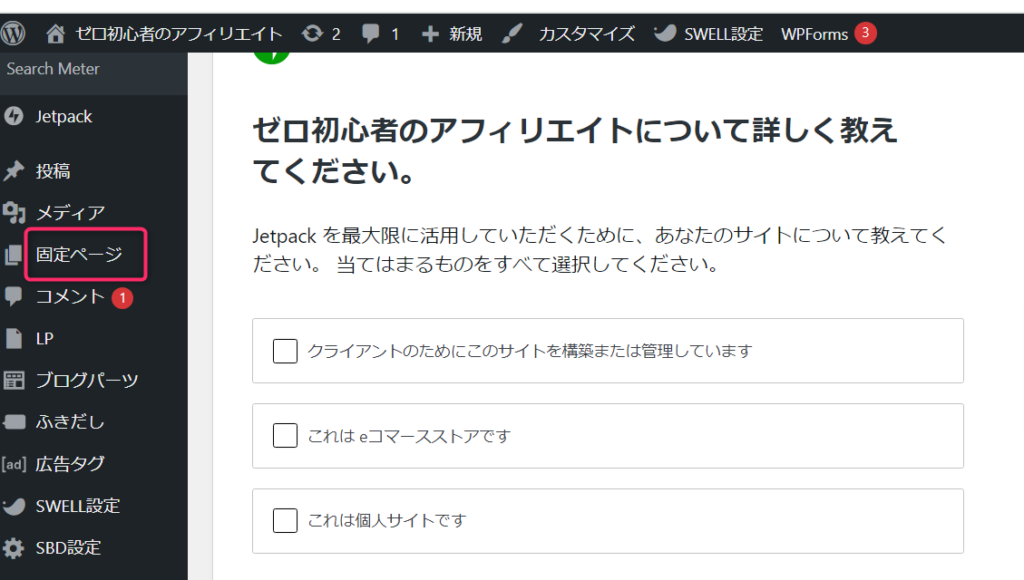
固定ページで新規記事を追加して。パーマリンクを変えます。
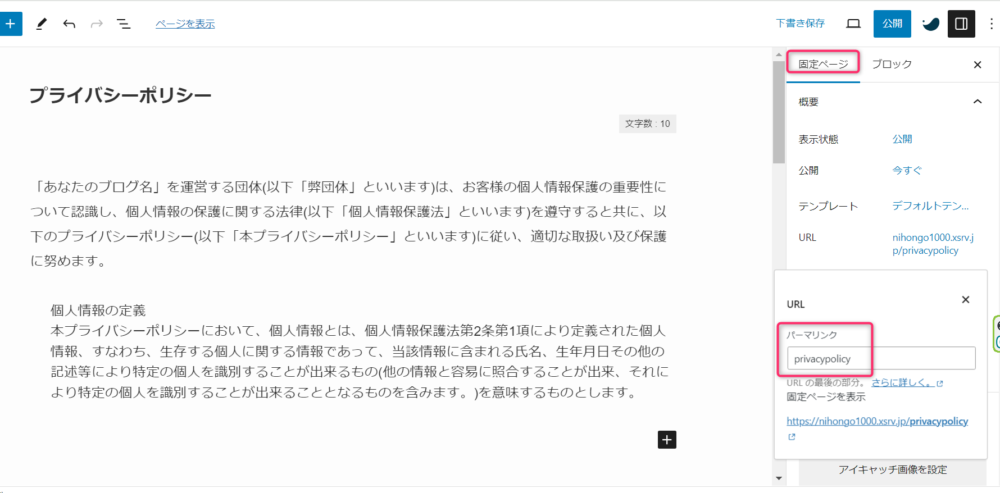
後はコピペしてブログ名をあなたのサイト名にして公開する。
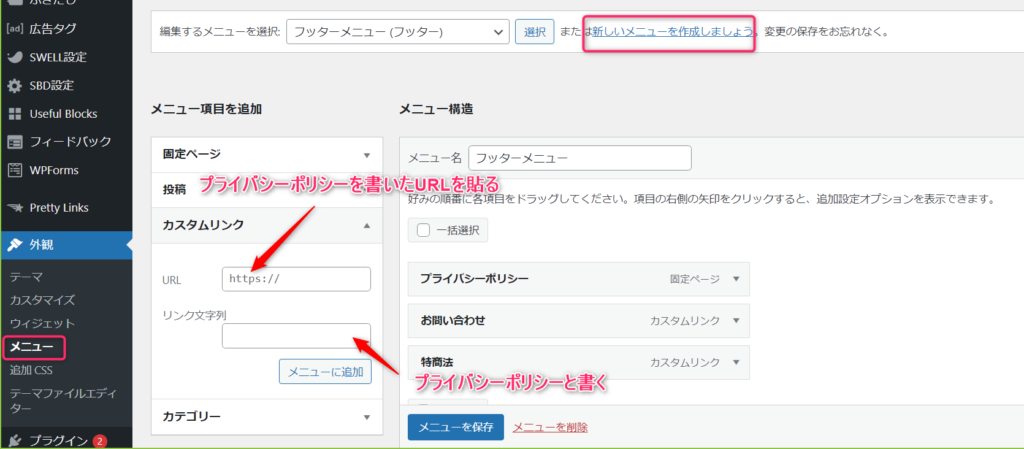
外観⇒メニューを作って、ここに先ほどのプライバシ―ポリシーのページURLを貼ります。
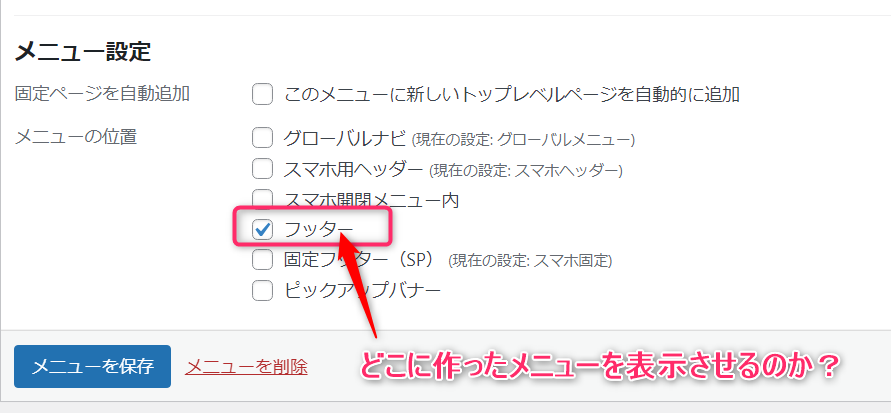
自分はフッターでいいと思います。ヘッダーでもかいまませんし、サイドバーでもOKです。
お問い合わせも作っておく
後は念のためお問い合わせを作っておきましょう。「WPForms Lite」というプラグインが初心者でも扱いやすいと思います。
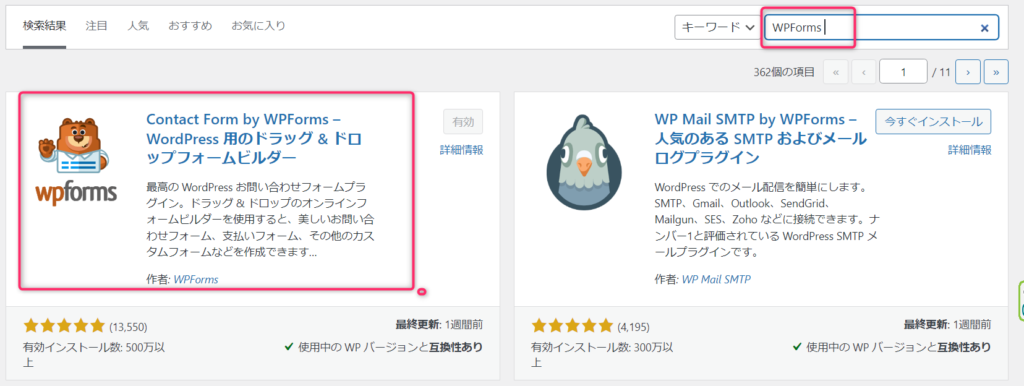
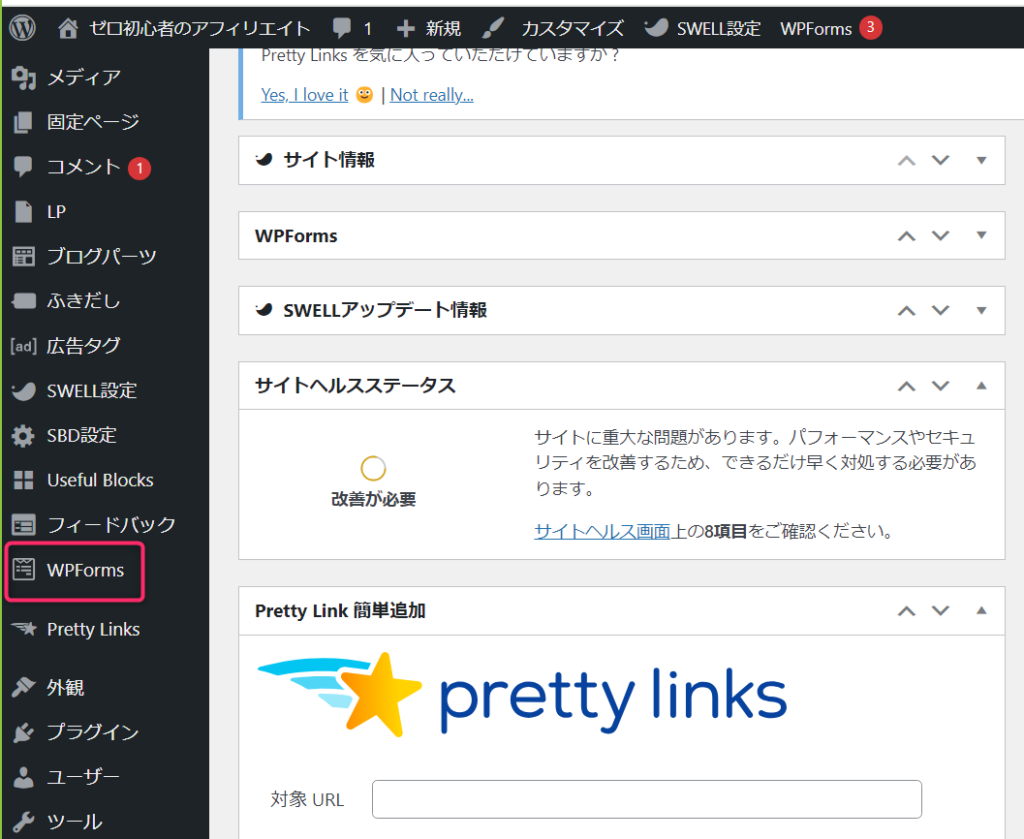
設定すると管理画面にWPFormsが出るのでクリック。
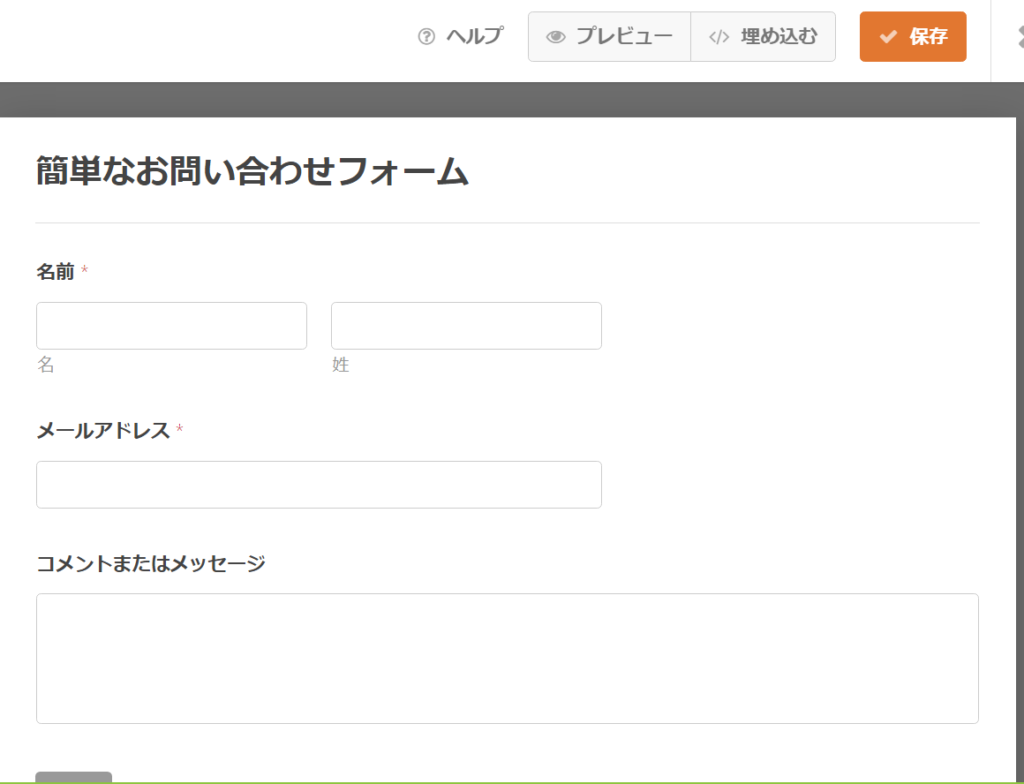
埋めこむができると思うので、後は先ほどと同じように固定ページにショートコードを入れて公開し、メニューにURLを貼って下さい。
コクーン(cocoon)にアドセンスを効果的に貼る方法
審査通ったら自動広告が出てしまうので、貼り換えた方がいいです。そのままでも良いのはトレンドアフィリだけで、実際はASPも貼るのでアドセンスの優先順位は下がってい来るんじゃないかと思います。
以下は1か所の設定で全ページにアドセンスを表示させるやり方です。
ただアドセンス広告の種類を分けて貼るためには別の手段が必要になります。
また特定のページにだけアドセンスを表示させたい場合はショートコードまたは直接アドセンスの広告を貼っていきますが、非常に面倒なのであまりお勧めしません・・。
ヘッダーの申請コードをはがす
そのままアドセンスの申請時のコードをヘッダーの下に貼っておくとブログ全体の表示スピードが下がってしまいます。
遅延読み込みしたり、プラグイン使ってみましたがなんだかんだスピード落ちるのではがしていいと思います。
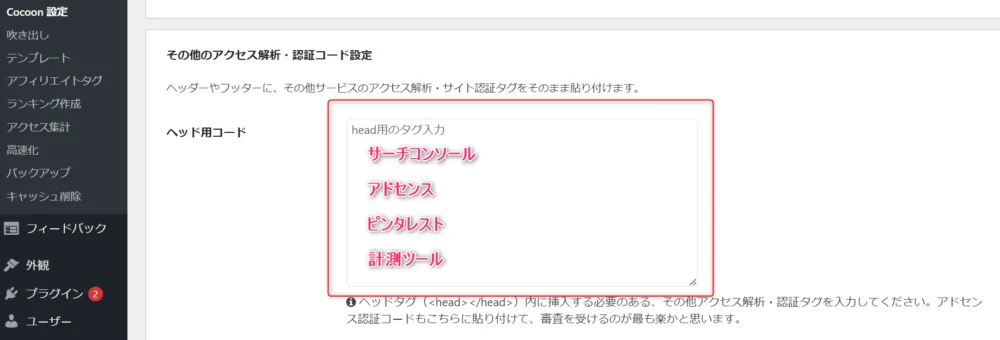
先ほどのこの部分ですね。間違えてサーチコンソールや他の計測ツールのタグを消してしまわないように注意してください。
アドセンスのディスプレイを選択
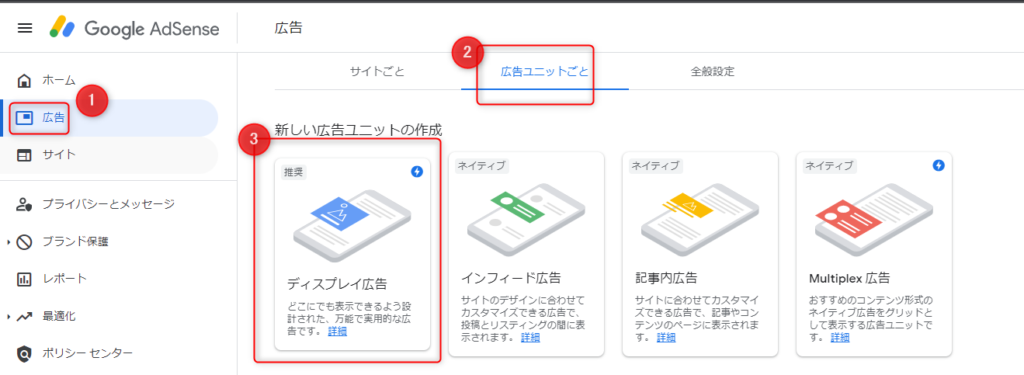
続いてアドセンスのディスプレイ広告を貼ります。これであればどこに表示させても大体最適サイズになるので。
コクーン設定の広告を選び表示個所を選択
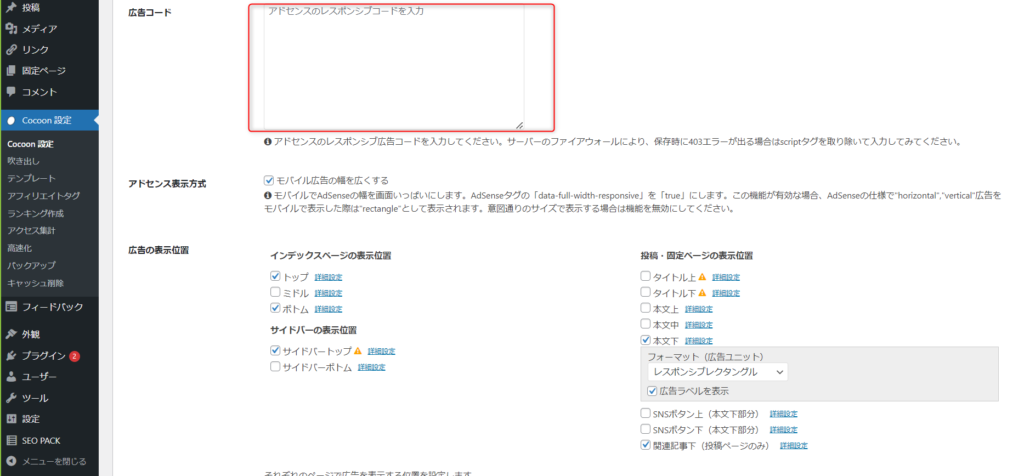
後はコクーンの表示個所を選べば好きな位置に表示されるのですが・・・・。実際これだと記事の中に挟まってしまったりして見栄えが悪い。
特にASPアフィリエイト広告と併用するとデザインが崩れます。
ウィジェットを組み合わせてアドセンス収益を高める手順
というわけで自分はコクーン内の設定を使わずにウィジェットにアドセンスを入れます。そのメリットは広告のの種類を使い分けでアドセンスを表示させられるからです。
目次の広告表示の位置をまずは変える
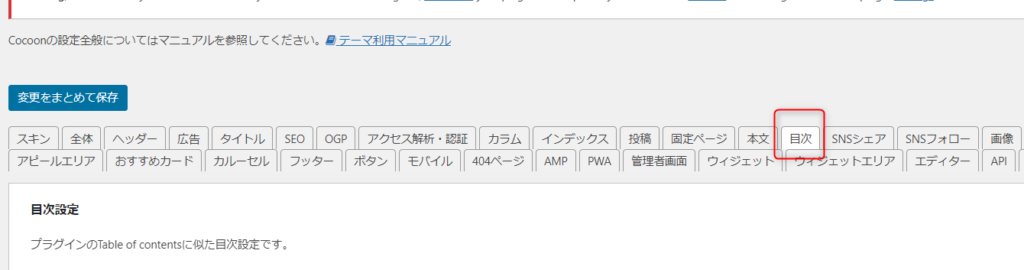
まずは広告から目次設定を選び、目次広告の位置を変えるためにチェックします。
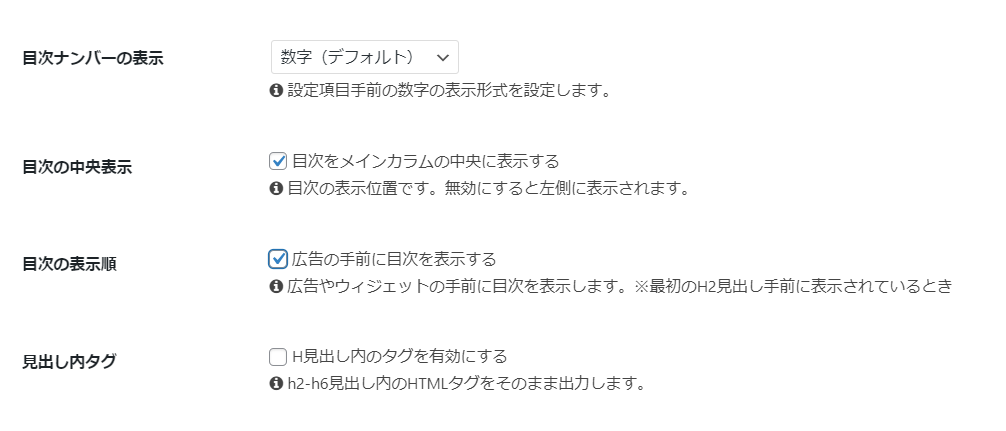
広告の手前に目次を表示です。
コクーン内の広告設定のチェックは外す
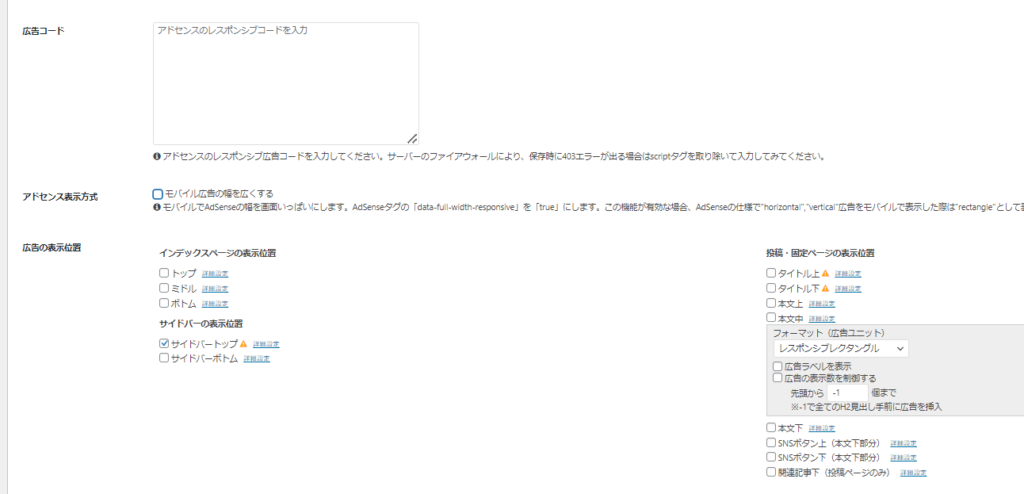
この部分のチェックは全部外しちゃいます。
ウィジェットを使い最適な広告を貼る
で今度はウィジェットを使って最適な場所に最適なアドセンスを貼ります。
- 目次の上には記事内広告
- 記事下にはマルチプレフィックス
- 後はお好みで
です。
何でいちいち分けるのっていうとですね。これは自分がグーグル広告を出せばわかるんですけど、広告をグーグルに出すときに何種類も作るの本当に面倒なんで、1つしか作らないんですよ。
そういう人も多いから同じレスポンシブばかり貼ると同じ広告が表示されるんじゃない?っていうのが一つの予測。
投稿記事本文には記事内広告
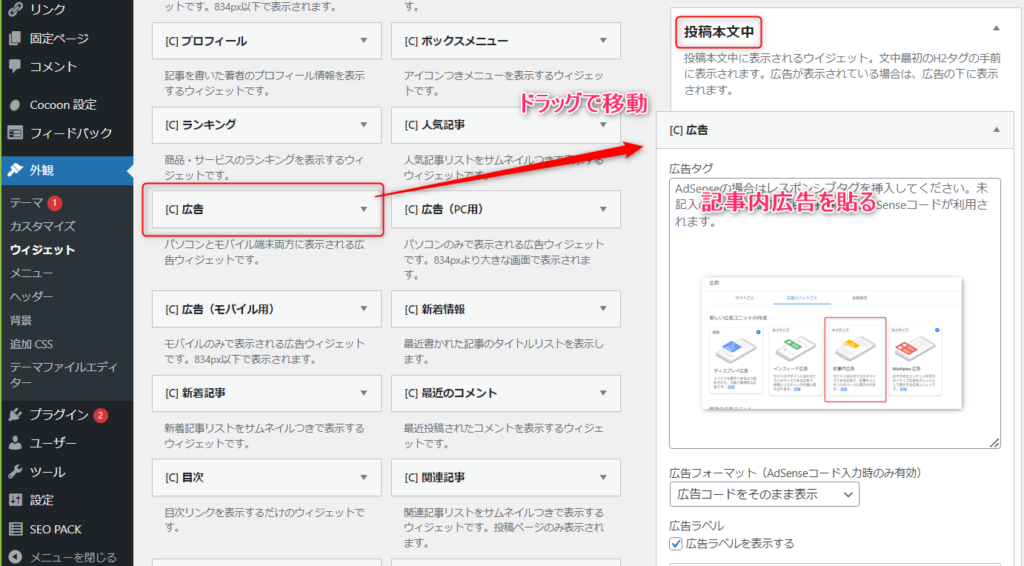
でまず先ほどの「目次」の広告表示の位置を変えておくと、目次のところにアドセンスがでます。ここは一番クリック率が高いと思うので各自工夫してください。
記事下はディスプレイ広告かMultiplexをはる
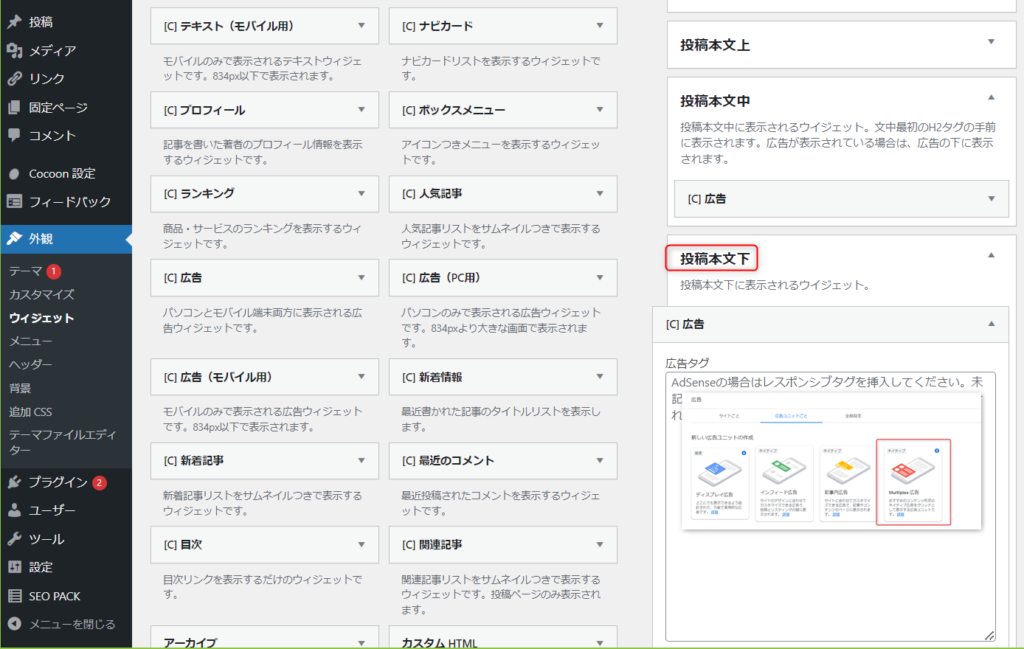
Multiplexっていうのは関連記事みたいに記事下に表示される広告です。
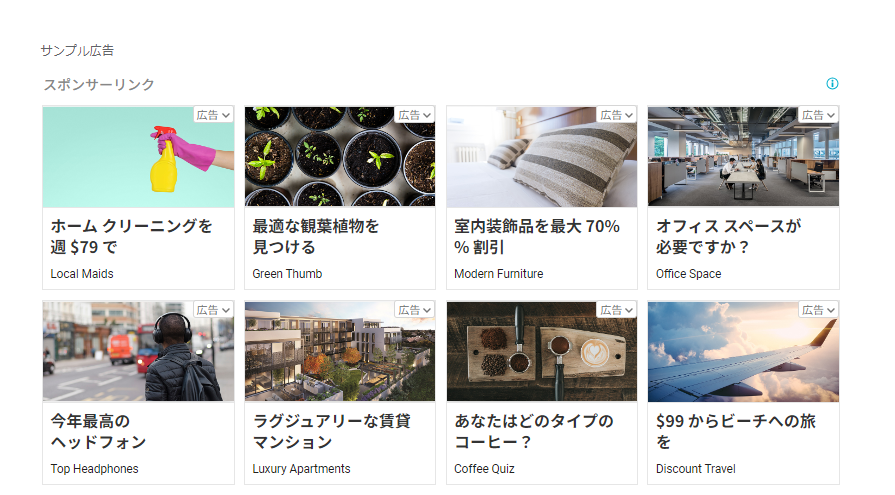
選択すると見本が出ると思いますが、これはカテゴリ内の記事数が少ないと1つしか広告が表示されないのでPCから見ると寂しい感じになります。
その場合は記事数が増えるまではディスプレイ広告でいいんじゃないかと思います。
アドセンスの売り上げをきちんと計測
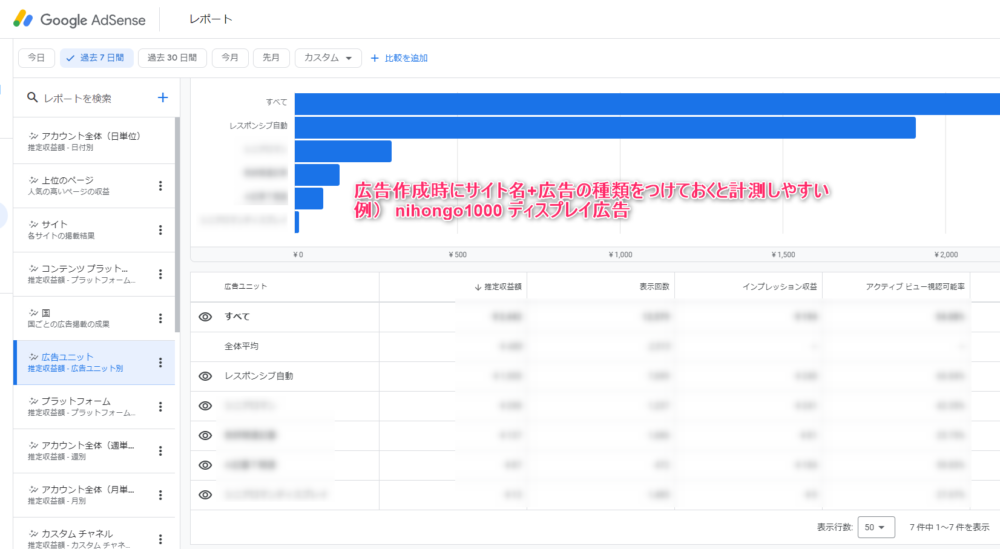
自分は初回の広告作成時にサイト名+広告の種類で名前を付けておきます。
例えば当サイトに記事内広告の収益を計測したたければ「nihongo1000 記事内広告」などと名前を入れます。
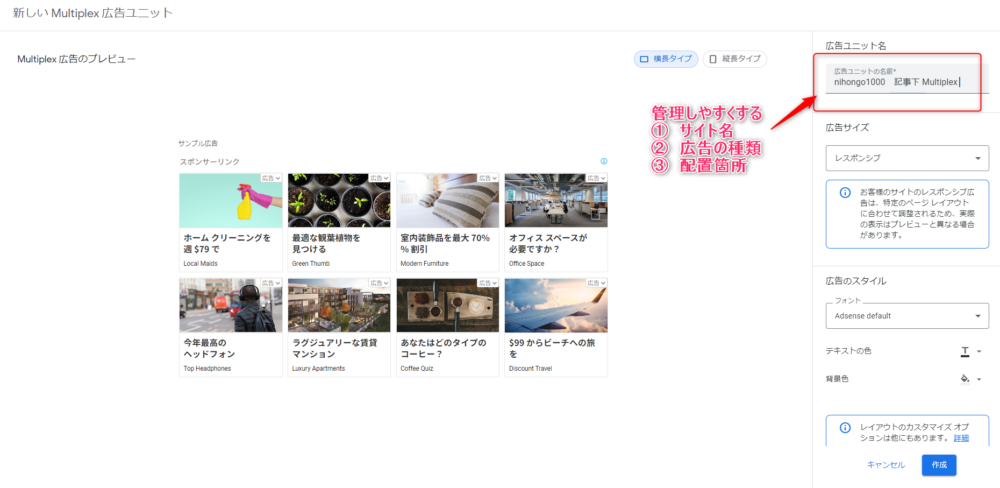
そうすれば後で貼り換える時に「どこに何を貼っていくら稼げているのか?計測しやすい」と思うから。
後は固定ページをトップにしたり、サイドバーの配置を変えてアドセンス計測するなどが次の段階だと思います。
アドセンスと物販ASPを混ぜて高収益化を図る
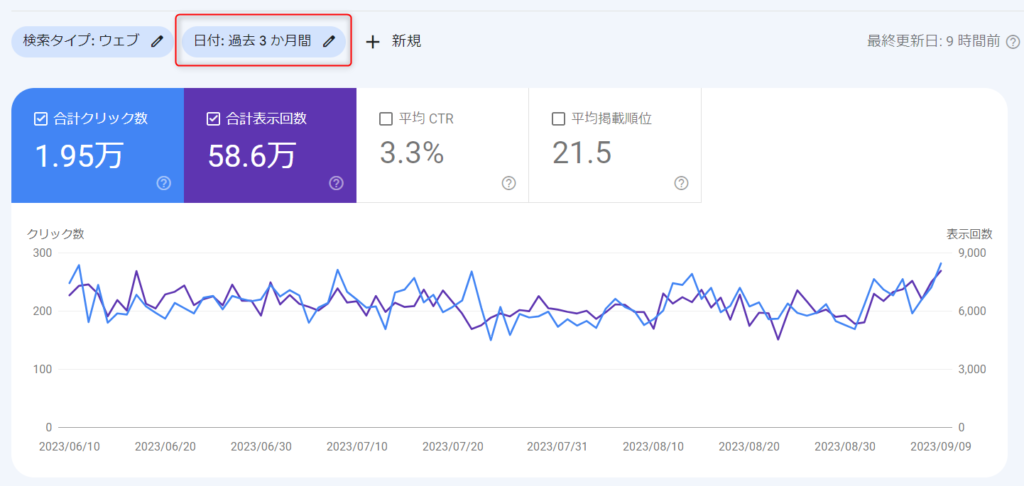
まあ、自分は見本サイトが以外はアドセンス貼らないことも多いです。
表示回数10万ていどだったらつきの売上なんて1000円未満ですし、だったら表示速度減らしてまでアドセンスを貼るメリットないと思うから。
後は単価の低いキーワードで作っているともっと低い人もいるんじゃないかな?
アドセンスと物販の判断基準
これは1クリック最低レベルの10円で計算。
10円×100クリック=1000円
1000クリックで報酬3000円のASP⇒確定率50%=1500円
みたいな計算です。PV低くても本当にASPアフィリエイトは結果出ると思うのでその実力鍛えた方がいいかとは思います。
この辺はサイト全体設計とか導線に関わる話なので別の機会に!
というわけでコクーンのアドセンス配置でした!!
後はコクーン公式のアドセンス申請にもマニュアルと回答が並んでますよ!





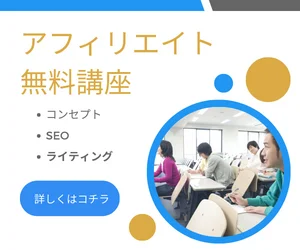




今回の記事で分からないものは質問どうぞ!少しずつ頑張ろう!!